디자인 조립품에서 회로 기판 편집
이 항목에서는 다음 프로세스를 안내합니다.
- 기계 엔클로저에 3D 회로 기판 맞추기
- 구성요소 정렬 및 보드 형상 편집
- 변경 사항을 2D 회로 기판으로 다시 푸시
- 2D 보드에서 새로운 전자 디자인 오류 수정
- 엔클로저의 3D 보드에 변경 사항 적용
3D 회로 기판을 엔클로저로 이동
기존 평면을 선택하거나 엔클로저의 평면을 간격띄우기하여 회로 기판 형상에서 엔클로저 및 스케치를 작성합니다. 아래 예는 4개의 격리 기둥 상단에 있는 평면을 선택하여 작성되었습니다. 다음 단계에서 사용할 회로 기판 디자인의 형상을 기록합니다.
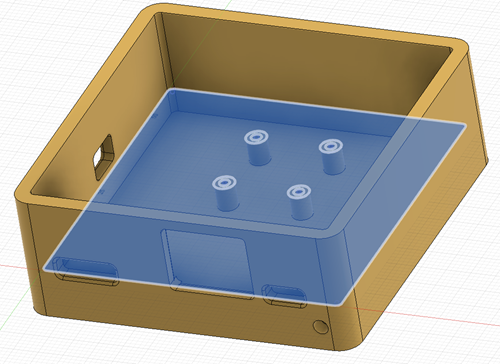
엔클로저에 필요한 형상으로 2D 회로 기판을 작성합니다.
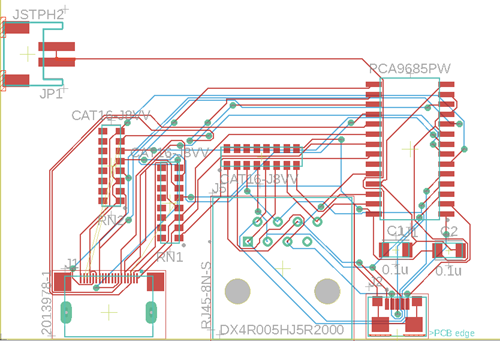
2D 회로 기판이 열려 있는 상태에서 디자인 > 3D PCB로 푸시를 클릭합니다. 3D PCB가 새 디자인 문서에 나타납니다.
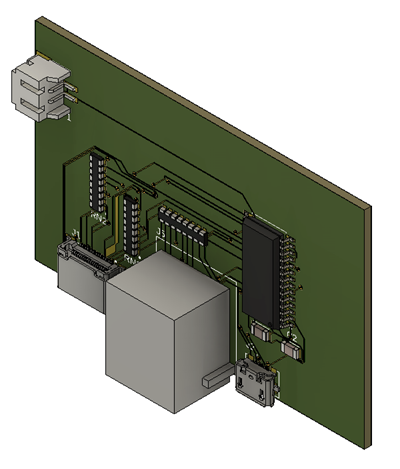
엔클로저 문서를 연 상태에서 데이터 패널의 3D PCB 문서를 마우스 오른쪽 버튼으로 클릭하고 현재 디자인에 삽입을 선택합니다.
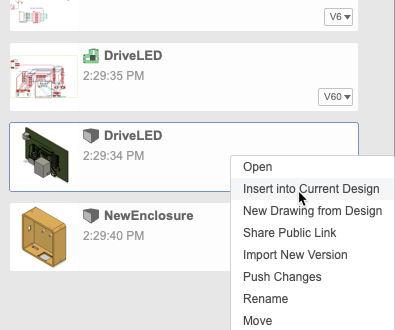
보드에는 원점 평면의 도면이 표시됩니다.
이동 또는 접합 명령을 사용하여 격리 기둥 상단에 보드를 배치하면 엔클로저에 개구부가 있는 구성요소의 정렬을 검사할 수 있습니다.
3D 보드 내부 편집
브라우저에서 보드 도면 이름 옆에 있는 팬슬 아이콘을 클릭하여 3D 보드에 대해 내부 편집을 활성화합니다.
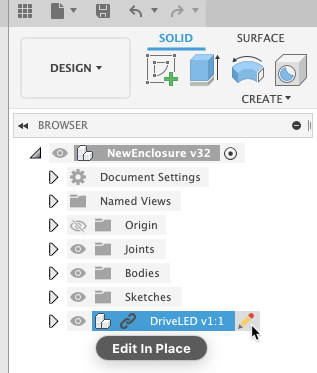
도면 창 상단의 내부 편집 메뉴에서 연관을 선택합니다.
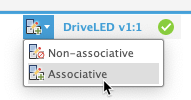
이 설정은 내부 편집을 사용할 때 3D 및 2D 회로 기판 간의 자동 업데이트를 지원하는 데 필요합니다.
3D PCB 패널에서 반전 명령을 사용하여 구성요소를 보드의 다른 쪽으로 이동하고 이동 명령을 사용하여 구성요소를 엔클로저의 개구부에 보다 잘 정렬할 수 있습니다.
도면 창 상단의 내부 편집 메뉴에서 초록색 선택 표시를 클릭하여 내부 편집 모드를 종료합니다. 보드 및 엔클로저에 대한 디자인 작업공간을 저장합니다.
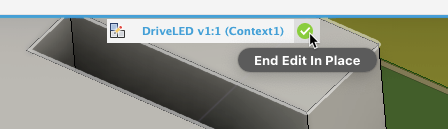
3D PCB 도면 탭을 클릭한 다음, 데이터 패널에서 다시 열어 보드 및 엔클로저에 대한 디자인 작업공간에서 내부 편집 업데이트를 가져옵니다.
2D 및 3D 디자인 동기화
3D PCB 패널에서 2D PCB로 푸시를 클릭하여 3D 보드의 변경 사항으로 2D 보드를 업데이트합니다. 2D 보드 디자인에서는 엔클로저의 3D 보드에서 이동한 구성요소의 새 위치를 확인할 수 있습니다.
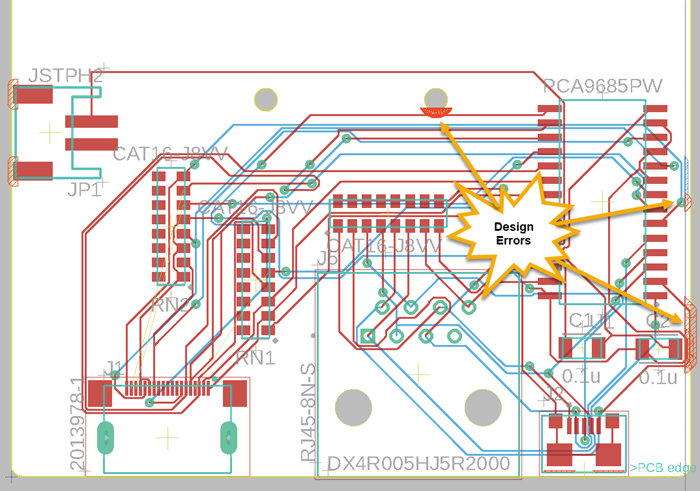
위의 예에서는 해치된 영역으로 세 가지 디자인 오류가 표시됩니다. 상단 그림은 보드의 구멍과 너무 가깝게 지나가는 추적을 나타내고 오른쪽의 두 그림은 보드 모서리에 너무 가까운 추적 및 구성요소를 나타냅니다. 2D 디자인에서 추적을 다시 라우팅하고 구성요소를 이동하여 이러한 문제를 해결할 수 있습니다.
2D 디자인 변경이 마무리되면 디자인 > 3D PCB로 푸시를 클릭하여 3D 보드로 다시 푸시한 다음, 3D 보드를 저장하여 디자인 작업공간에 변경 사항을 푸시합니다.
엔클로저에 3D 보드가 표시된 디자인 작업공간을 엽니다.
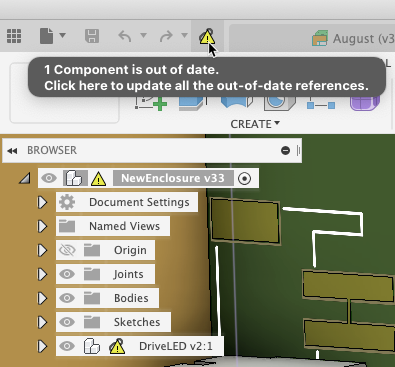
디자인의 노란색 경고 기호는 오래된 참조를 나타냅니다. 노란색 기호 중 하나를 클릭하여 이러한 문제를 해결합니다.